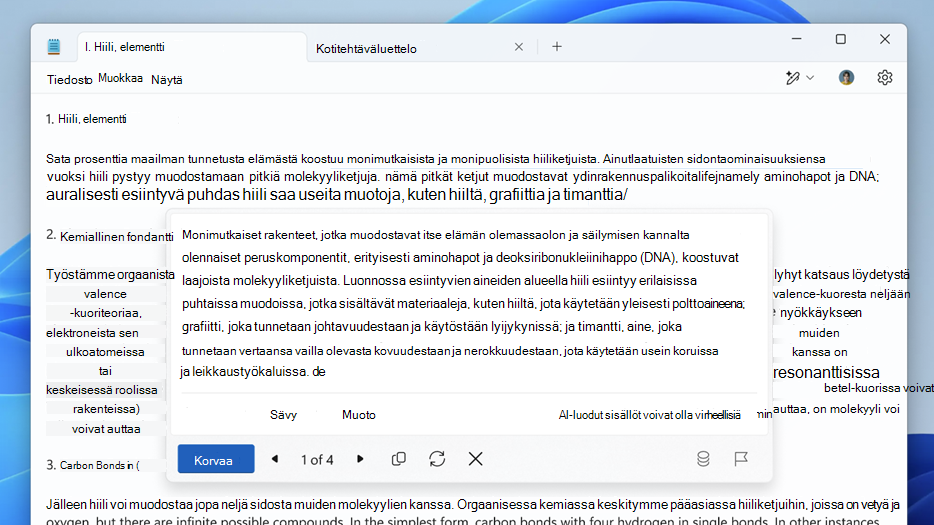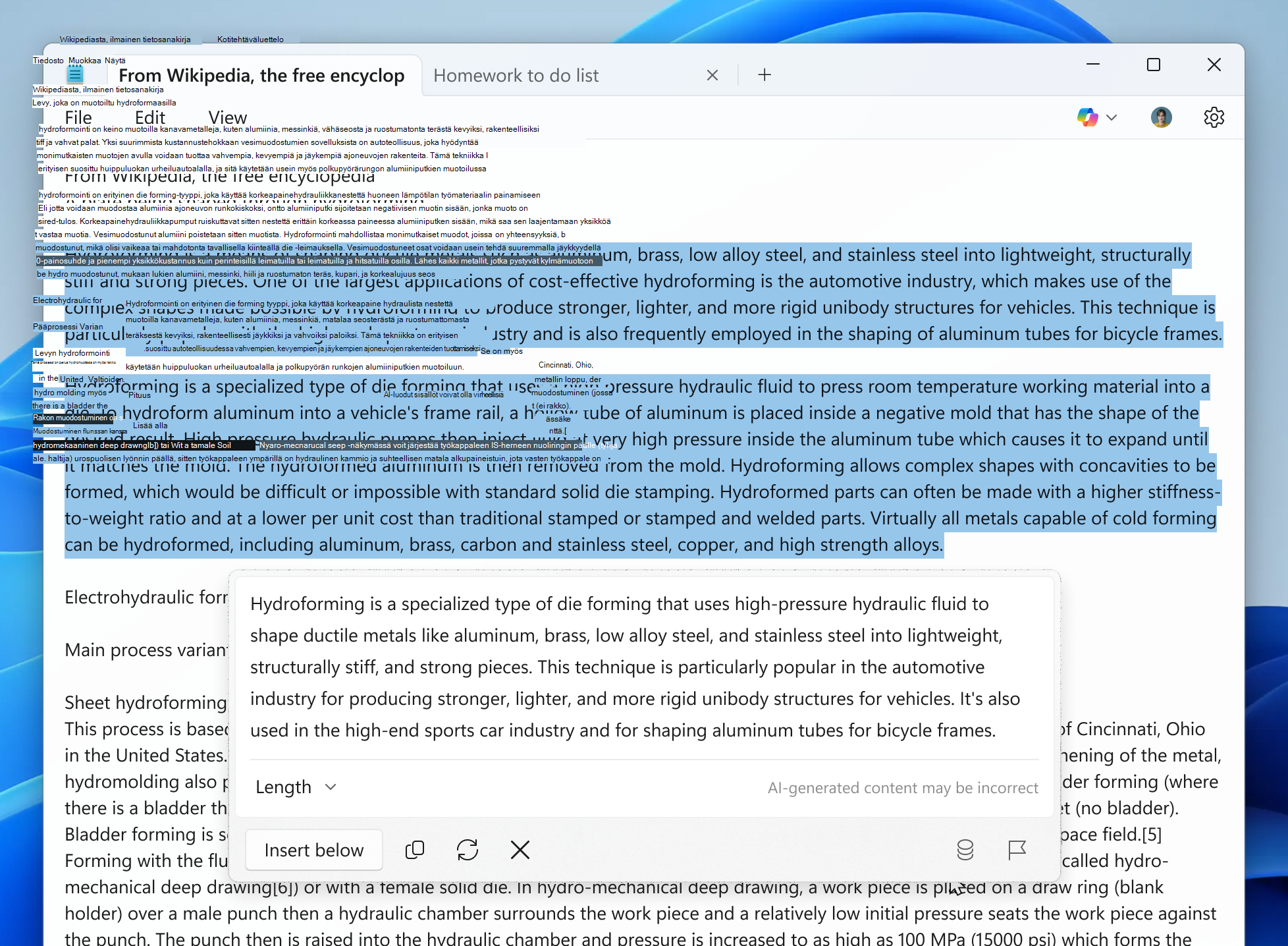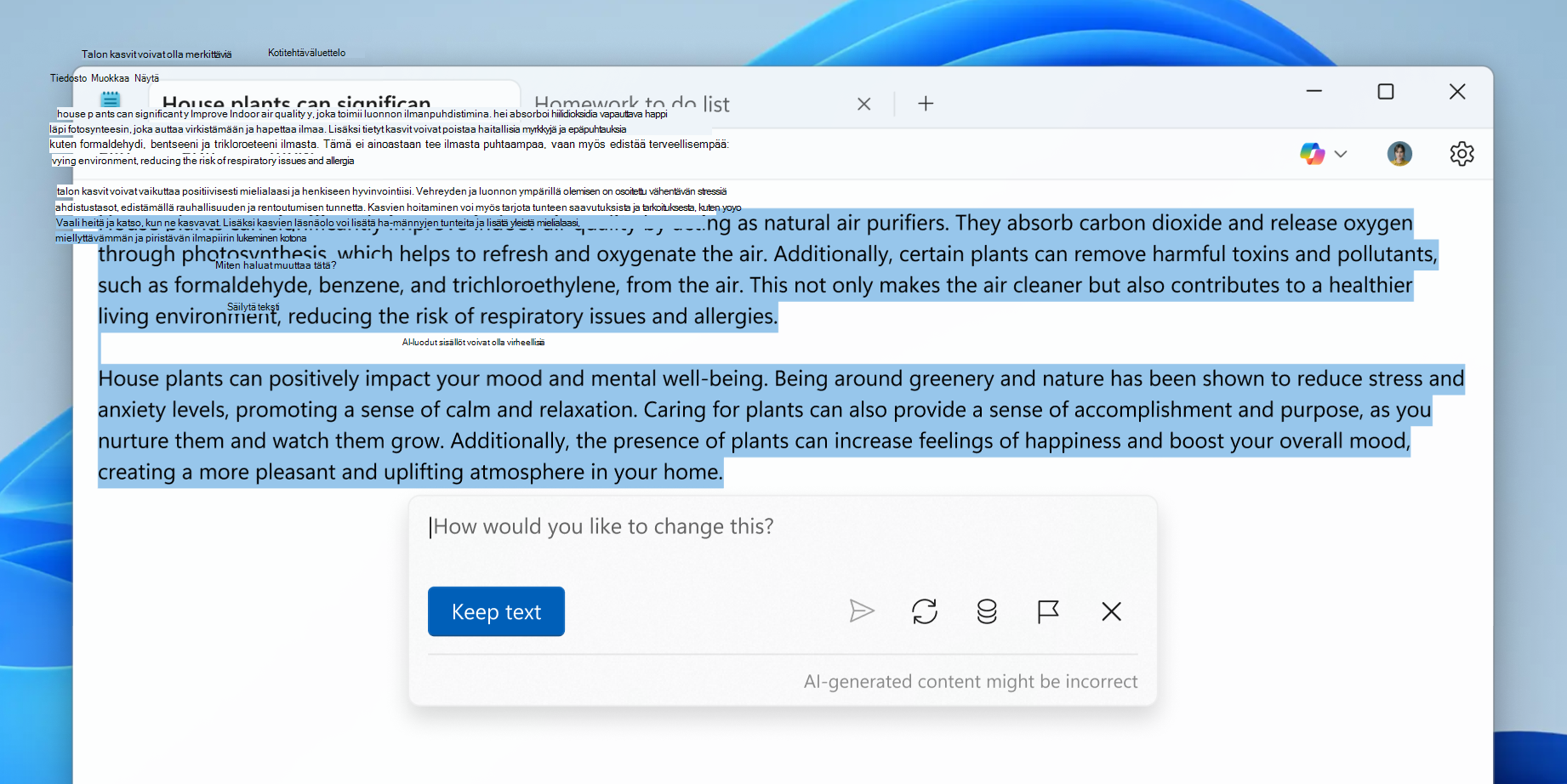Windowsin muistio sisältää uudelleenkirjoituksen, yhteenvedon ja kirjoituksen– kolme tekoälyä käyttävää ominaisuutta, joiden avulla voit tarkentaa, lyhentää ja luoda tekstiä GPT:n avulla. Halusitpa hienosäätää tai tislata monimutkaisia tietoja, nämä tekoälyominaisuudet auttavat sinua työskentelemään tehokkaammin Muistiossa.
-
Uudelleenkirjoituksen avulla voit parantaa selkeyttä, säätää sävyä tai muokata sisällön pituutta, mikä helpottaa kirjoittamisen saumatonta parantamista.
-
Yhteenveto lyhentää nopeasti pitkämuotoista tekstiä korkean tason yleiskatsaukseksi ja poimii avainkohdat asiakirjoista, muistiinpanoista tai artikkeleista työnkulun sujuvoittamiseksi.
-
Kirjoittamisen avulla voit laatia uutta sisältöä nopeasti ja vaivattomasti kirjoittamalla kehotteen, jonka tulokset on räätälöity tarpeisiesi mukaan. Se voi alkaa tyhjältä sivulta tai käyttää valittua tekstiä viittauksena ja luoda olennaista sisältöä ohjeiden ja ympäröivän kontekstin perusteella.
Olitpa sitten aloittamassa alusta, hienosäätämässä olemassa olevaa tekstiä tai tislaamassa monimutkaisia tietoja, nämä tekoälyominaisuudet auttavat sinua työskentelemään tehokkaammin Muistiossa.
Huomautukset:
-
Muistion tekoälyominaisuudet ovat tällä hetkellä käytettävissä Windows Insider -käyttäjille Canary- ja Dev Channels -kanavilla Windows 11.
-
Jotta voit käyttää näitä ominaisuuksia, sinun on kirjauduttava sisään Microsoft-tililläsi. Muistion tekoälyominaisuudet toimivat pilvipohjaisessa palvelussa, joka vaatii todentamisen ja valtuutuksen. Kirjautumalla sisään Microsoft-tililläsi voit myös käyttää tekoälysaldoja, joita tarvitaan sisällön tuottamiseen GPT:n avulla.
-
Jos et halua käyttää tekoälyominaisuuksia, kuten uudelleenkirjoitusta ja yhteenvetoa, voit poistaa ne käytöstä Muistion asetuksissa.
Uudelleenkirjoituksen käyttäminen Muistiossa
Jos haluat käyttää Uudelleenkirjoitusta Muistiossa, aloita korostamalla teksti, jota haluat parantaa. Voit käyttää Uudelleenkirjoitus-toimintoa napsauttamalla valittua tekstiä hiiren kakkospainikkeella ja valitsemalla Uudelleenkirjoitus-vaihtoehdon, valitsemalla uudelleenkirjoituspainikkeen työkaluriviltä tai käyttämällä Ctrl + D -pikanäppäintä. Kunkin menetelmän avulla voit valita erilaisia uudelleenkirjoitusasetuksia, kuten tekstin uudelleenkirjoittamista, sen lyhentämistä tai pidentämistä tai sävyn ja muotoilun säätämistä.
Voit esimerkiksi kirjoittaa lauseen uudelleen, jotta se kuulostaa muodollisemmalta, tai tehdä kappaleesta ytimekkäämmän. Voit myös mukauttaa kirjoituksen sävyä tarpeitasi vastaavaksi vapaa-ajan ja ammattilaisen mukaan.
Vihje: Jos sinulla ei ole Windowsin muistiota asennettuna, voit ladata sen Microsoft Storesta.
Kun olet valinnut haluamasi vaihtoehdon, Muistio luo uudelleenkirjoitetun tekstin kolme muunnelmaa. Voit tarkastella näitä versioita ja yhdellä napsautuksella lisätä valitsemasi uudelleenkirjoituksen suoraan asiakirjaan, jolloin kirjoitusta on helppo tarkentaa reaaliaikaisesti.
Yhteenvetotoiminnon käyttäminen Muistiossa
Jos haluat käyttää yhteenvetoa Muistiossa, aloita korostamalla teksti, jota haluat lyhentää. Voit käyttää yhteenvetoa napsauttamalla valittua tekstiä hiiren kakkospainikkeella ja valitsemalla Yhteenveto, valitsemalla Summarize Copilot-valikosta tai käyttämällä Ctrl + M -pikanäppäintä.
Kun olet valinnut yhteenvedon, voit mukauttaa yhteenvedon pituutta valitsemalla lyhyen, keskisuuren tai pitkän sen mukaan, kuinka paljon tietoja haluat säilyttää. Voit myös luoda yhteenvetoja uudelleen, jotta näet erilaisia muunnelmia, ja valita tarpeisiisi parhaiten sopivan.
Kun olet luonut yhteenvedon, voit tarkastella tulosta ja lisätä sen suoraan asiakirjaan yhdellä napsautuksella. Näin monimutkaisia tietoja on helppo tislata yksinkertaisiksi, sulaviksi pisteiksi.
Muistiossa kirjoitettavan toiminnon käyttäminen
Jos haluat käyttää Kirjoita Windowsin Muistiossa -toimintoa, aseta kohdistin kohtaan, johon haluat lisätä uutta sisältöä, tai valitse teksti, jota haluat käyttää viittauksena. Voit käyttää Kirjoita-toimintoa napsauttamalla hiiren kakkospainikkeella ja valitsemalla Kirjoita, valitsemalla Kopioi-valikostaKirjoita tai käyttämällä Ctrl + Q -pikanäppäintä. Nämä menetelmät avaavat kehotevalintaikkunan, jossa voit kuvata luotavaa sisältöä.
Voit esimerkiksi pyytää Kirjoita-toimintoa luomaan ystävällisen muistutussähköpostiviestin tai luoda matkavihjeiden luettelon. Jos aloitat valitusta tekstistä, Kirjoita-toiminto ottaa huomioon viittauksen ja ympäröivän kontekstin ja luo merkityksellisempiä tuloksia.
Kun olet kirjoittanut kehotteen ja valinnut Lähetä valintaikkunassa, Muistio luo sisältöä pyyntösi perusteella. Tulos näkyy automaattisesti piirtoalustalla, ja voit lisätä sen asiakirjaan valitsemalla Säilytä teksti tai hylätä sen, jos se ei vastaa tarpeitasi. Voit jatkaa iterointia myös antamalla seurantakehotteita sisällön tarkentamiseksi.
AI-saldo
Muistion tekoälyominaisuudet ovat saatavilla maailmanlaajuisesti, paitsi Kiinassa, Macaossa ja Venäjällä. Microsoft 365 Personal- ja Perhetilaajat saavat 60 tekoälysaldoa kuukaudessa, kun taas Copilot Pro tilaajat saavat laajan tekoälyominaisuuksien käytön.
Microsoft 365 -tilaajat voivat tarkastella jäljellä olevia tekoälysaldojaan profiilivalikon AI Credit Balance -painikkeella. Ilmoitukset lähetetään, kun krediitit ovat vähissä (jäljellä 5 krediittiä) ja kun ne ovat loppuneet. Microsoft 365 -tilaajien tekoälysaldot täydennetään automaattisesti kunkin kuukauden alussa.
Jos käytät kaikki kuukausittaiset tekoälysaldosi, voit ostaa lisää tekoälysaldoja tilaamalla Copilot Pro. Lisätietoja tekoälyn opintopisteistä.
Sisällön suodattaminen
Microsoft on sitoutunut vastuullisiin tekoälykäytäntöihin ja teknologian eettiseen käyttöön. Kun käytät tekoälyominaisuuksia Muistiossa, sisällön suodatusta käytetään sen varmistamiseksi, että luodussa tekstissä ei ole haitallista, loukkaavaa tai sopimatonta materiaalia. Suodatus perustuu kriteereihin, jotka vastaavat Microsoftin arvoja ja standardeja, kuten ihmisarvoa, monimuotoisuutta ja osallisuutta. Vaikka sisällönsuodatusjärjestelmä pyrkii estämään ei-toivotut tulokset, se ei välttämättä saa kaikkia sopimattomia tapauksia. Jos kohtaat luotua sisältöä, joka on sopimatonta tai odottamatonta, voit ilmoittaa siitä valintaikkunassa käytettävissä olevan Raporttisisältö-vaihtoehdon avulla.
Olet vastuussa tekoälyominaisuuksien käyttämisestä Muistiossa kunnioittavasti ja laillisesti. Tämä tarkoittaa, että sinun ei tule käyttää ominaisuutta sellaisen tekstin luomiseen tai jakamiseen, joka loukkaa muiden oikeuksia tai yksityisyyttä tai joka rikkoo lainkäyttöalueellasi olevia lakeja tai asetuksia. On tärkeää kunnioittaa immateriaalioikeuksia ja tekijänoikeuksia, kun käytät ominaisuutta ja vältät sellaisen tekstin luomisen tai jakamisen, joka voi loukata muiden omistajuutta tai nimeämistä. Ota huomioon myös luodun tekstin mahdolliset seuraukset ja vältä tekoälyn ominaisuuksien käyttämistä sellaisen sisällön tuottamiseen, joka voi aiheuttaa haittaa, ahdistusta tai sekaannusta muille.
Nykyiset rajoitukset
Vaikka käyttöliittymä tukee useita kieliä, Muistion tekoälyominaisuudet on testattu pääasiassa englanniksi ja tulokset muilla kielillä voivat vaihdella tarkkuuden ja laadun mukaan.
Tietosuoja
Microsoft kunnioittaa yksityisyyttäsi ja tietoturvaasi. Notepadin tilauspohjaiset tekoälyominaisuudet käsittelevät ja luovat valitun tekstin perusteella yhteenvetoja Azuren online-palvelun avulla. Azure-palvelu käsittelee sisällön ja lähettää luodun yhteenvedon takaisin sinulle. Muistion paikalliseen malliin perustuvat tekoälyominaisuudet käsittelevät kaikki laitteessasi olevat tiedot, eikä niitä lähetetä pilveen. Microsoft ei tallenna tekstiä tai luotua sisältöä käsittelyn jälkeen varmistaen, että tietosi pysyvät yksityisinä ja suojattuina.